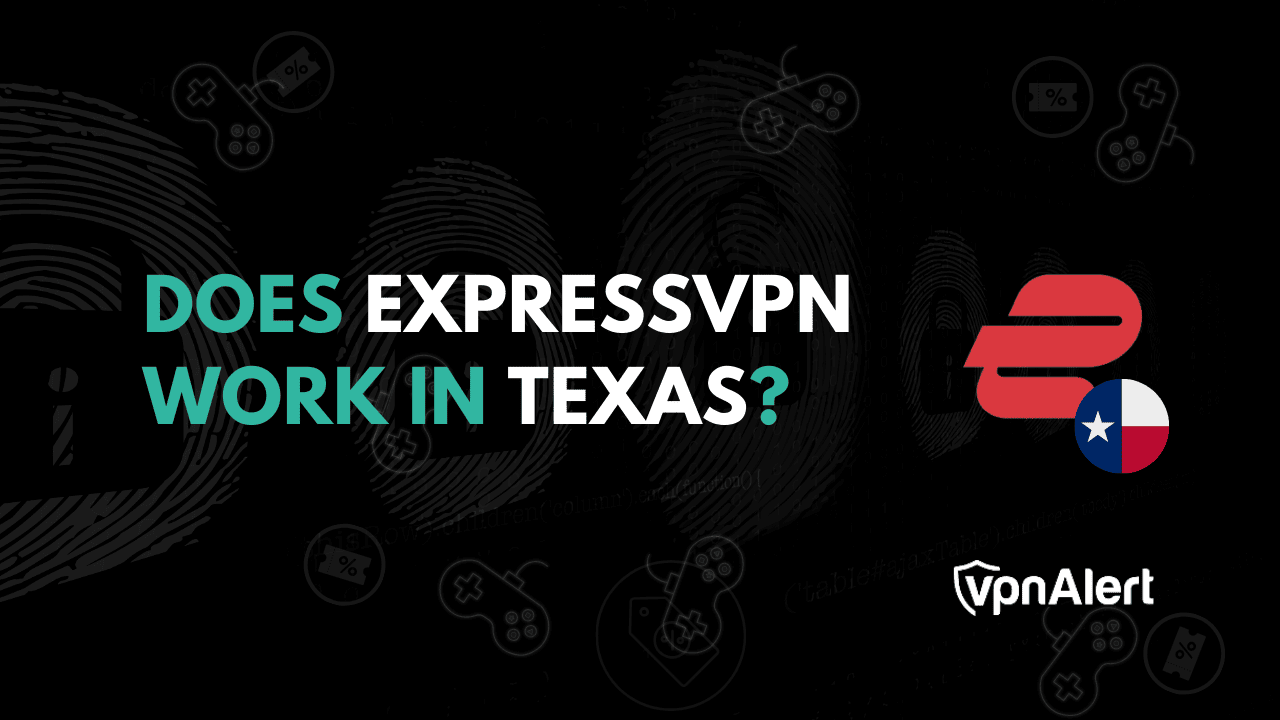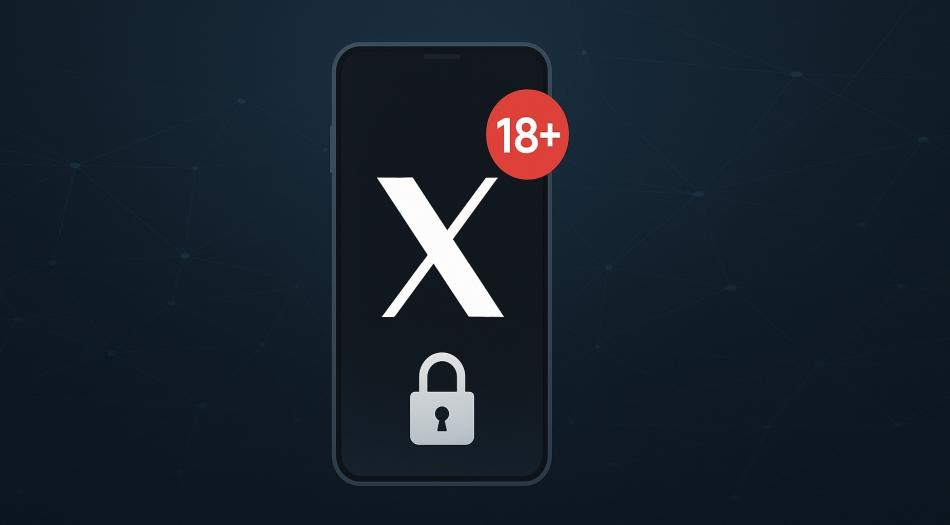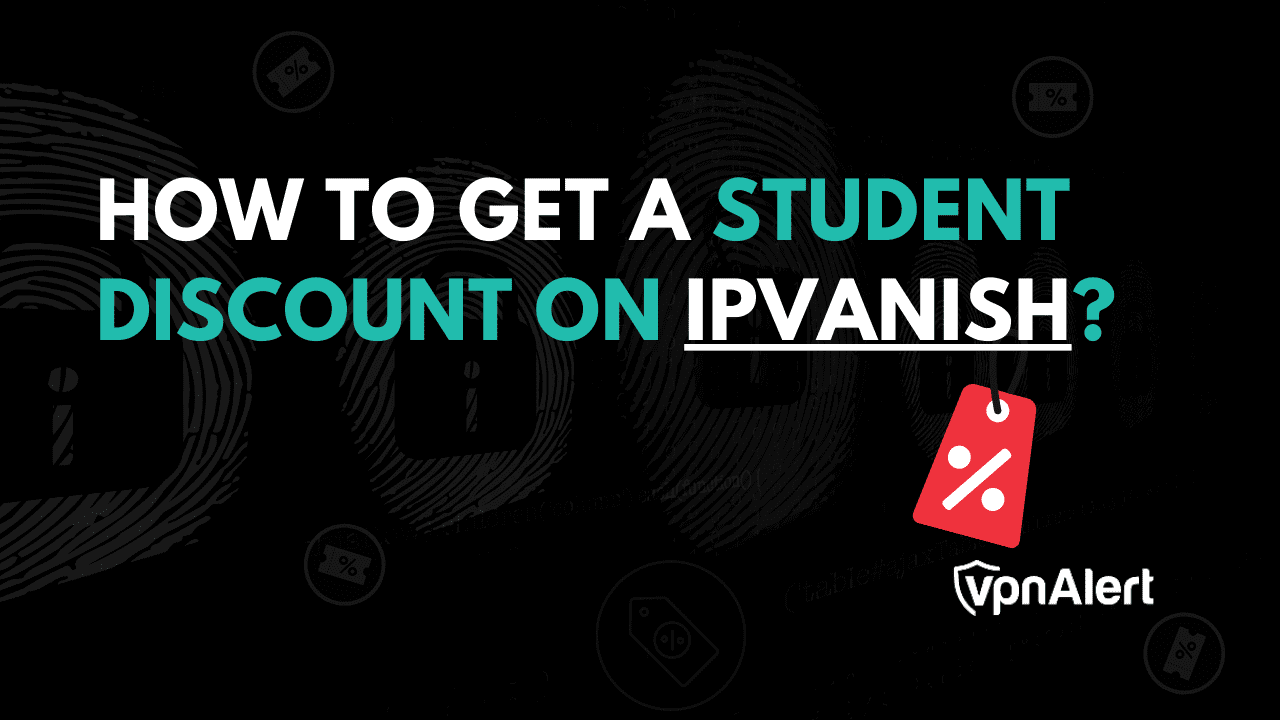在 Photoshop 中轻松创建 Instagram 轮播 – 教程和模板
通过我们有关创建迷人轮播的 Photoshop 教程,让您的 Instagram 游戏更加精彩!本指南非常适合初学者和经验丰富的用户,将引导您使用 Envato Elements 的用户友好模板。了解如何通过几个简单的步骤自定义文本、图形等,确保您的 Instagram 帖子脱颖而出并有效吸引受众。
访问模板
-
访问 Envato 元素: 点击这里访问 Envato Elements 网站。
-
注册访问:创建帐户或登录以访问 Instagram 轮播模板和各种 Photoshop 资源,例如附加组件、插件和其他模板。
下载模板
-
开始下载:选择 Instagram 轮播模板后,将其下载到您的计算机上。
-
找到下载的文件:该文件通常采用压缩格式,可在您的下载文件夹中找到。
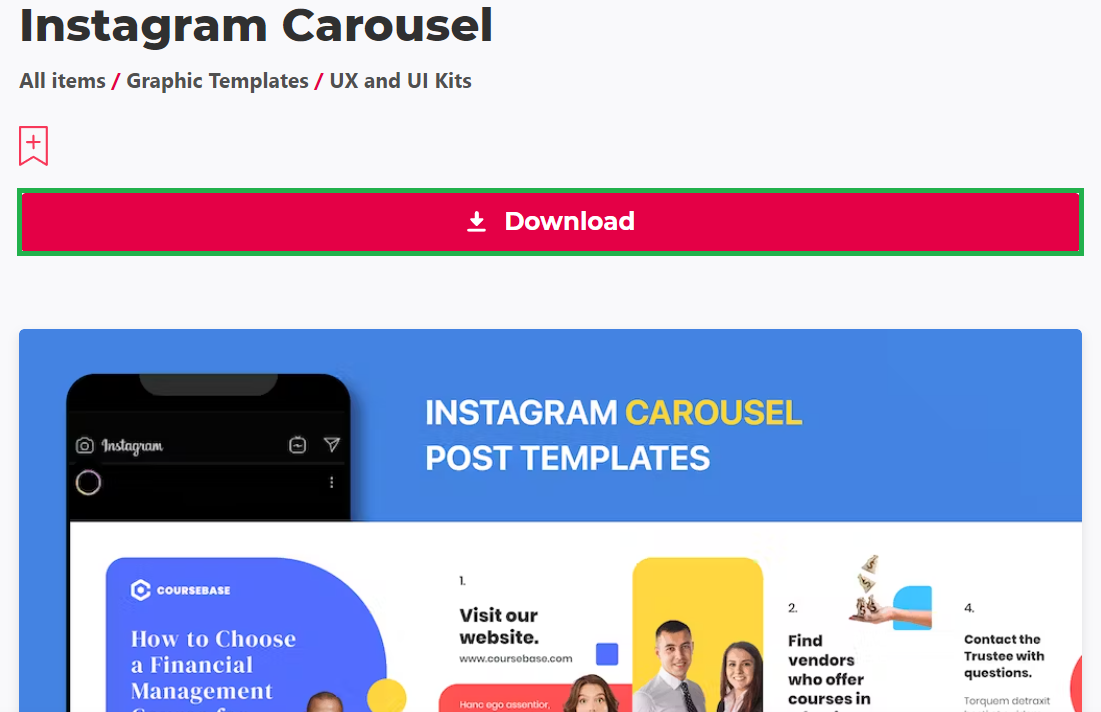
下载适用于 Photoshop 的 Instagram 轮播模板
提取文件
-
对于 Windows PC 用户:
-
右键单击下载的 .zip 文件。
-
选择“全部提取”并选择您的下载文件夹作为提取目标。
-
-
对于 Mac 用户:
-
双击 .zip 文件。
-
该文件将自动解压并出现在同一文件夹中。
-
通过完成这些步骤,您将可以在 Photoshop 中自定义 Instagram 轮播模板,从而使您能够为 Instagram 个人资料创建具有视觉吸引力的帖子。
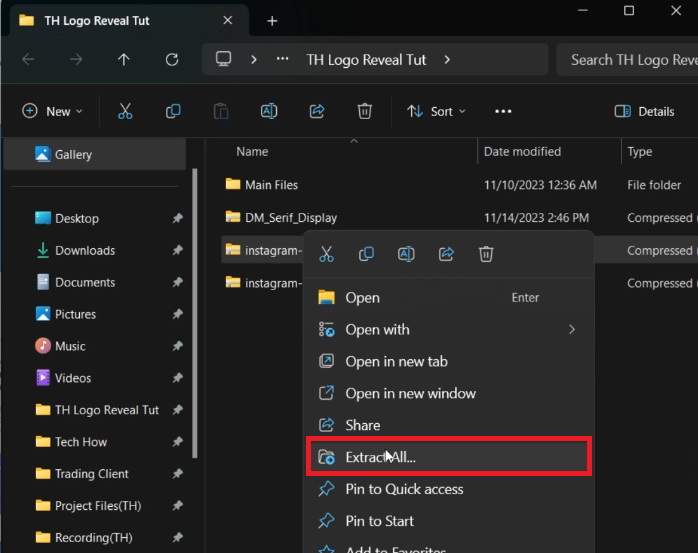
解压下载的模板文件
在 Photoshop 中自定义 Instagram 轮播模板
打开模板
-
启动 Photoshop 文件:
-
打开提取的 Photoshop 文件。
-
加载时间可能会根据您的电脑性能而有所不同。
-
定位可编辑元素
-
访问层面板:
参见:在 Photoshop 中创建万花筒抽象徽标效果 – 教程和模板
-
在 Photoshop 界面中,查看右下角找到图层部分。
-
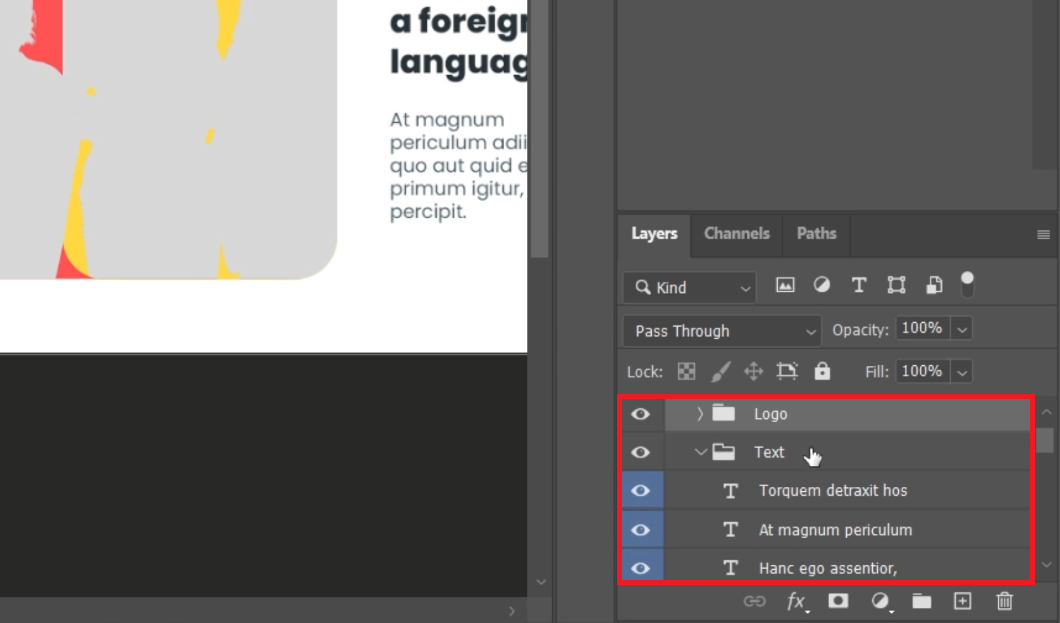
双击“Logo”和“Text”层
编辑文本
-
编辑文本图层:
-
找到标有“文本”的文件夹。
-
在内部,您将看到各个图层,每个图层都对应于模板中的文本元素。
-
要进行编辑,请双击要更改的图层。
-
突出显示的文本表明它已准备好进行编辑。输入您想要的文本。
-
根据需要对每个文本层重复此操作。
-
自定义图形
-
调整图形元素:
-
查找包含徽标或背景图像等元素的其他文件夹。
-
确保导入的徽标具有透明背景(最好是 .png 格式)。
-
保存更改
-
保存您的工作:
-
编辑后,按“CTRL + S”(Windows) 或“CMD + S”(Mac) 保存修改。
-
通过执行以下步骤,您可以轻松定制 Instagram 轮播模板以适合您独特的风格和内容,使您的社交媒体帖子更具吸引力和个性化。
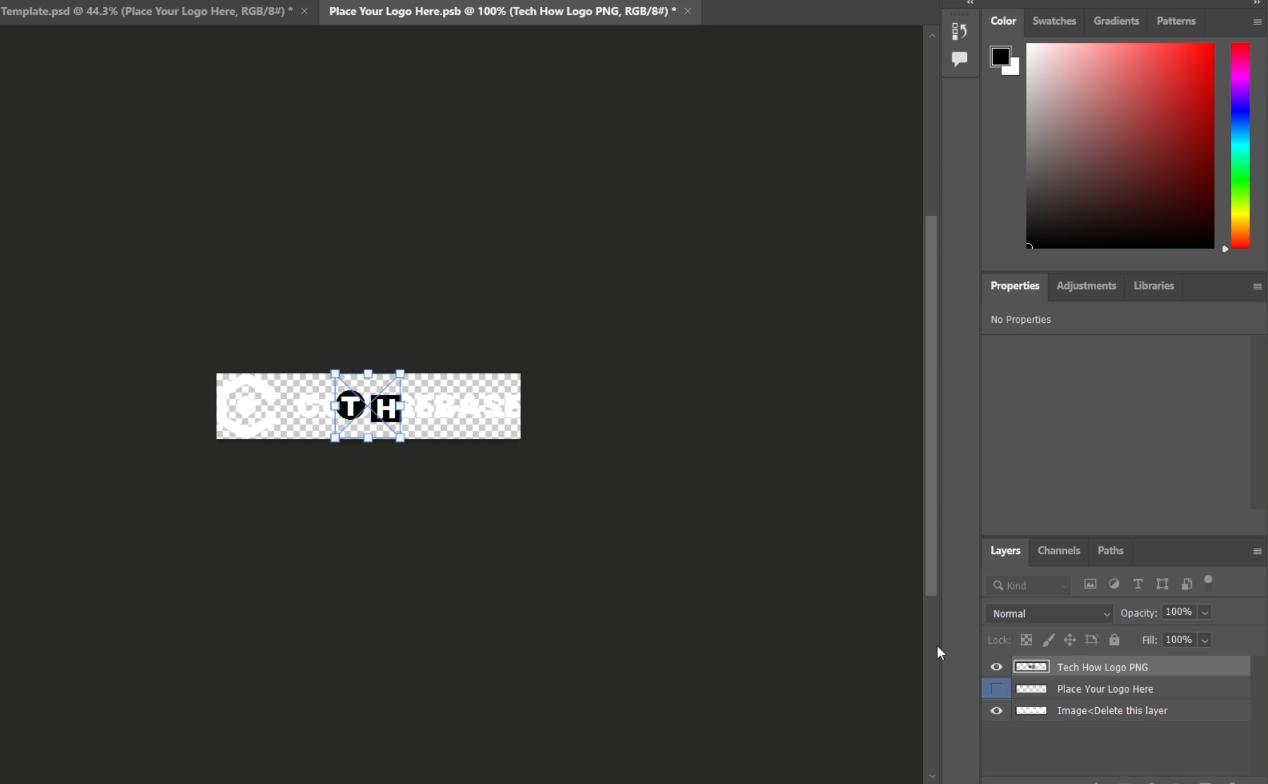
放置您的设计并保存更改
预览和导出您的 Instagram 轮播
回顾你的工作
-
预览轮播:自定义模板后,花点时间在 Photoshop 中预览整个轮播,以确保一切看起来都符合预期。
保存并导出轮播
-
完成编辑:确保您对 Instagram 轮播所做的所有更改感到满意。
-
保存项目:
-
导航至 Photoshop 工具栏中的“文件”。
-
选择“保存副本”以保存最终版本。
-
-
选择正确的格式:
-
将文件保存为 JPEG 格式。这是 Instagram 的首选格式。
-
将导出设置调整为高分辨率以获得最佳质量。
-
上传至 Instagram
-
上传至 Instagram:
-
导出后,您可以从 PC 上传高分辨率图像或将其传输到移动设备以在 Instagram 上发布。
-
通过执行这些步骤,您的 Instagram 轮播不仅会在视觉上吸引人,而且还会针对社交媒体平台上的最佳显示进行优化,从而增强您的个人资料的参与度和吸引力。

Photoshop > 文件 > 另存为
-
我是否需要高级 Photoshop 技能才能创建 Instagram 轮播?
不需要,基本的 Photoshop 知识就足够了。本教程使用 Envato Elements 的模板,使该过程简单且用户友好。
-
我可以在轮播模板中使用自己的图像吗?
绝对地!该模板旨在定制。您可以轻松地将自己的图像拖放到模板图层中。
-
如何确保我的轮播图片适合 Instagram?
按照教程中的建议,将图像保存为高分辨率的 JPEG 格式。这可确保您的轮播在 Instagram 上看起来很棒。
-
是否可以向轮播添加文本或图形?
是的,Photoshop 模板包含可编辑的文本和图形图层,使您可以个性化您的轮播。
-
我可以使用此方法为其他社交媒体平台创建轮播吗?
虽然本教程是为 Instagram 量身定制的,但基本原理可以应用于为其他平台创建轮播,只需根据需要调整图像大小即可。
关联公司披露:此页面上的一些链接是附属链接,这意味着如果您点击并从我们推荐的模板提供商处购买,我们可能会赚取佣金。这不会影响您支付的价格,并有助于我们维护此网站,以便继续为您提供最佳模板推荐。



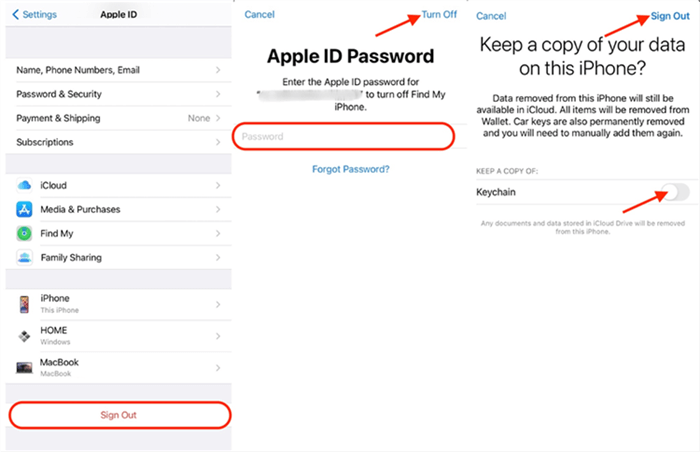
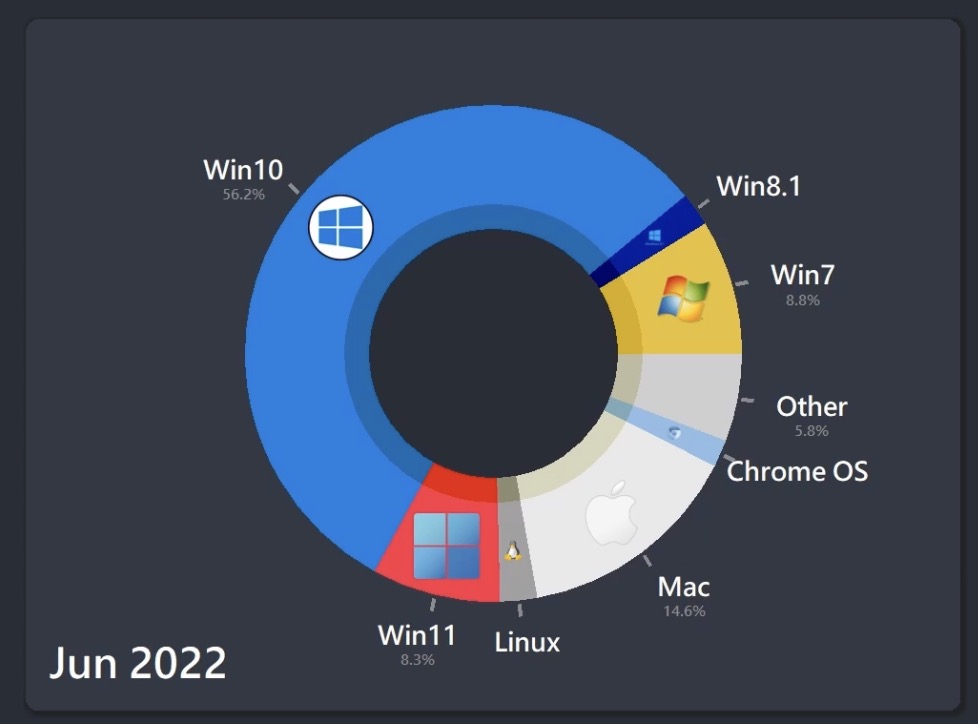



![如何更改 BLK 位置 [最新指南]](https://pfrlju.com/tech/avilas/wp-content/uploads/cache/2025/12/change-location-on-blk.jpg)
![如何阻止 WhatsApp 保存照片 [完整指南]](https://pfrlju.com/tech/avilas/wp-content/uploads/cache/2025/12/stop-whatsapp-from-saving-photos.jpg)